PPT2010如何设置幻灯片放映方式
发布时间:2017-06-15 15:16
相关话题
PPT2010是日常办公软件里面的一些功能非常之人性化,那么大家知道幻灯片放映方式怎么设置吗?一份好的PPT不仅可以吸引观众的眼球同时还可以放映自己的制作能力,接下来小编举例简单的例子告诉大家PPT2010设置放映方式的方法。
PPT2010设置放映方式教程
第一步:双击桌面的一个PowerPoint2010文档,或者通过桌面PowerPoint2010桌面的快捷方式打开
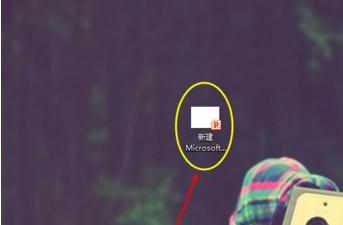
第二步:进入页面后显示的是开始选项卡中的内容,可以在开始选项卡所在的一列中找到幻灯片放映选项卡,鼠标单击进入
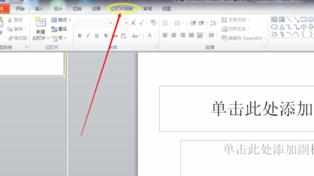
第三步:此时选项卡弹出下拉框,选择设置幻灯片放映
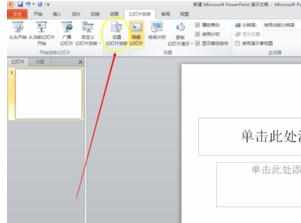
第四步:这时弹出设置放映方式对话框,通过依次点击,设置放映类型,放映方式与切片方式,在放映选项中选择循环放映,按Esc键终止

第五步:设置完成后,点击对话框中的确定,设置就成功了,然后可以放映幻灯片,检查设置是否成功。

PP

PPT2010如何设置幻灯片放映方式的评论条评论